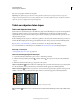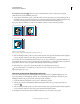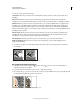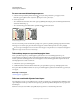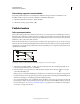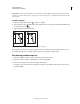Operation Manual
251
INDESIGN GEBRUIKEN
Tekst en objecten combineren
Laatst bijgewerkt 20/5/2011
Locatie van padtekst wijzigen
Opmerking: Als klikken of slepen niet werkt, controleert u of het plusteken naast de aanwijzer van het gereedschap
Padtekst staat.
3 Typ de gewenste tekst. Door met de invoegpositie op het pad te klikken, wordt de tekst weergegeven over de hele
lengte van het pad. Door te slepen wordt de tekst weergegeven langs de afstand die u hebt gesleept.
Opmerking: Als het pad in eerste instantie zichtbaar was, blijft dit ook zichtbaar nadat u er tekst aan hebt toegevoegd.
U verbergt het pad door dit te selecteren met het gereedschap Selecteren of het gereedschap Direct selecteren en er de optie
Geen voor lijn of vulling op toe te passen.
Padtekst bewerken of verwijderen
U kunt teken- en alineaopties op padtekst toepassen. Opties voor alinealijnen en -spatiëring hebben echter geen enkel
effect op padtekst. De uitlijningsinstelling in het deelvenster Alinea is van invloed op de uitlijning van padtekst.
Padteksttekens bewerken en opmaken
1 Voer met het gereedschap Padtekst een van de volgende handelingen uit:
• Om een invoegpositie toe te voegen, klikt u tussen twee tekens in de padtekst.
• Om tekens te selecteren, sleept u door de padtekst.
2 Bewerk de tekst en maak deze indien nodig op.
Tekst van een pad verwijderen
1 Selecteer een of meer padtekstobjecten met het gereedschap Selecteren of het gereedschap Direct selecteren .
2 Kies Tekst > Padtekst > Tekst van pad verwijderen.
Als de padtekst is verbonden, wordt deze verplaatst naar het volgende verbonden tekstkader of padtekstobject. Als de
padtekst niet is verbonden, wordt de tekst verwijderd. Het pad blijft bestaan maar de padtekstkenmerken gaan
verloren. Alle haakjes, in- en uitpoorten en verbindingen worden verwijderd.
Opmerking: Als de vulling en lijn zijn ingesteld op Geen, is het pad niet meer zichtbaar nadat de tekst is verwijderd. U
kunt het pad weer zichtbaar maken door op de D-toets te drukken direct nadat u Tekst > Padtekst > Tekst van pad
verwijderen hebt gekozen. Hierdoor worden de standaardvulling en -lijn toegepast op het geselecteerde pad.
Tekens langs sterk gebogen krommen en scherpe hoeken dichter op elkaar plaatsen
1 Selecteer de padtekst met het gereedschap Selecteren of het gereedschap Tekst.
2 Kies Tekst > Padtekst > Opties of dubbelklik op het gereedschap Padtekst.
3 Voer voor Spatiëring een waarde in punten in. Hoe hoger de waarde, des te meer ruimte er wordt verwijderd tussen
de tekens langs sterk gebogen curven of scherpe hoeken.